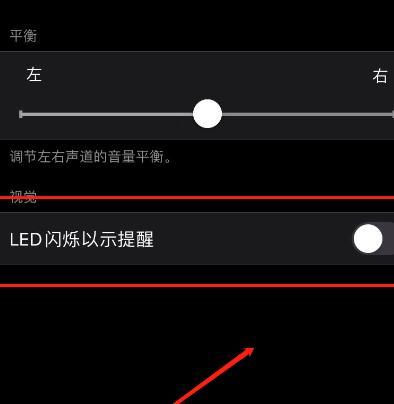答:苹果手机自带邮件可采用下列方法绑定多个:
1、打开苹果手机的“设置”,点击进入,滑动屏幕,找到“密码与帐户”并点击进入。
2、进入“密码与帐户”后,点击“添加帐户”,这时会看到手机屏幕上有很多邮箱名称可供选择,点击你需要的邮箱名称,如果没有你所需要的邮箱名称可选择“其他”。这里以选择“其他”邮箱为例,点击进入后再点击“添加邮件帐户”,输入邮箱的帐户名和密码(全名可不输),输完后点击右上角的“下一步”。此时手机会自动进行邮箱验证,验证完成后再点击“存储”,邮箱帐户就添加完成了。
3、邮箱添加完成后返回手机主屏幕,打开邮箱,这时就能看到刚添加完成的邮箱帐户了,点击邮箱进入就能在手机上轻松读取邮件啦!
1、首先到手机的主界面,里面有个设置的图标,就是灰色齿轮状的图标,点击进入。
2、一直滑动到下面第四方队第二选项就是“邮件,通信录,日历”,点击后面的箭头进入 。
3、现在手机里面已经添加了3个邮箱帐号,如果想删除或者重新设置里面的信息,点击进去即可找到相应的选项。现在要做的事添加新的账号,在邮箱下面就有“添加账户”的选项,点击进入。往下滑动还有其他的功能。
4、可以选择你的邮箱的服务商,点击进去,这里选择‘163“。
5、根据邮箱的信息直接填入即可6、就可以在前面的页面找到自己输入的邮箱了。
7、首页在右下方就能找到邮箱的快捷键了,很方便。